Terdapat terutamanya dua jenis pemajuan port SSH. Pemajuan pelabuhan tempatan dan pemajuan pelabuhan jauh.
Dalam artikel ini saya akan menunjukkan kepada anda cara melakukan pemajuan port di Linux. Untuk mengikuti artikel ini, anda mesti memasang utiliti SSH pada mesin Linux anda. Saya akan menunjukkan kepada anda bagaimana melakukannya, jangan risau. Mari kita mulakan.
Memasang SSH Utilities pada Red Hat Enterprise Linux (RHEL) 7 dan CentOS 7
Pada RHEL 7 dan CentOS 7 anda boleh memasang utiliti SSH dengan arahan berikut:
$ sudo yum install openssh-clients openssh-server
Tekan y dan kemudian tekan
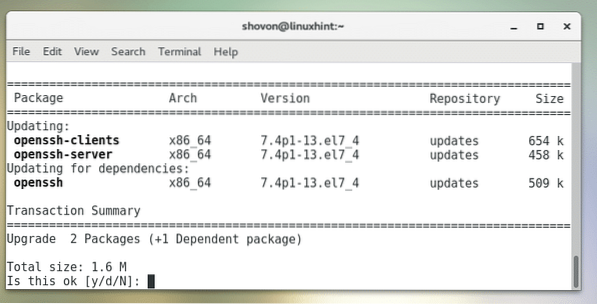
Utiliti SSH harus dipasang.
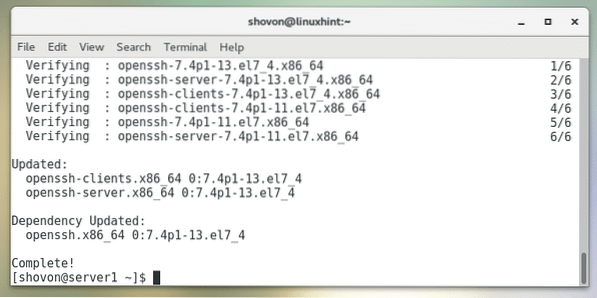
Memasang Utiliti SSH pada Ubuntu, Debian dan Pengedaran Berasaskan Ubuntu / Debian Lain
Di Ubuntu, Debian, Linux Mint dan pengedaran lain berdasarkan sistem operasi Ubuntu / Debian, jalankan arahan berikut untuk memasang utiliti SSH:
$ sudo apt-get install openssh-client openssh-server
Sekarang tekan y dan kemudian tekan
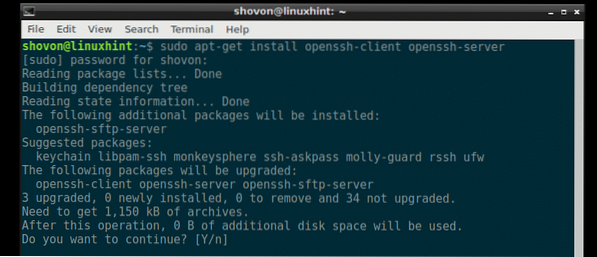
Utiliti SSH harus dipasang.
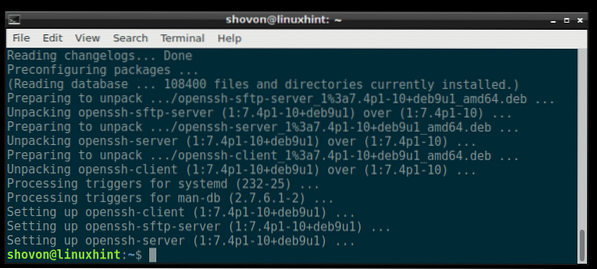
Memasang Utiliti SSH pada Arch Linux
Sekiranya anda menggunakan Arch Linux, jalankan arahan berikut untuk memasang utiliti SSH:
$ sudo pacman -Sy openssh
Sekarang tekan y dan kemudian tekan
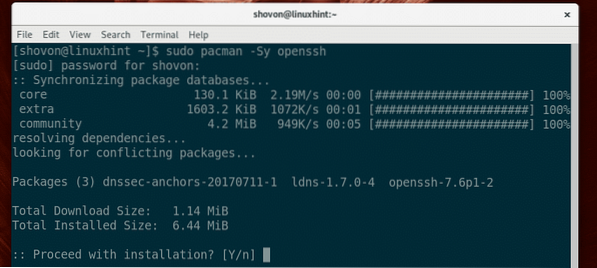
Utiliti SSH harus dipasang.
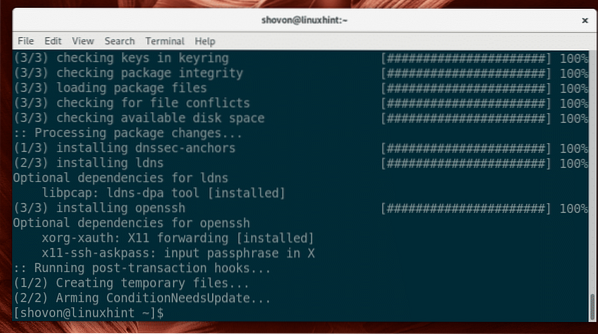
Pada Arch Linux, pelayan SSH tidak dimulakan secara lalai. Anda harus memulakannya secara manual dengan arahan berikut:
$ sudo systemctl mulakan sshd
Sekarang tambahkan pelayan SSH ke permulaan sistem, sehingga ia akan bermula secara automatik semasa sistem boot:
$ sudo systemctl mengaktifkan sshd
Penghantaran Pelabuhan Tempatan
Penerusan port tempatan digunakan untuk meneruskan port pelayan jauh di port komputer tempatan yang lain. Contoh akan membantu anda memahami maksud saya.
Katakan anda mempunyai pelayan, pelayan1 yang mempunyai alamat IP 192.168.199.153. pelayan1 mempunyai pelayan web yang berjalan. Sudah tentu jika anda disambungkan ke rangkaian yang sama dengan pelayan pelayan1, maka anda boleh memasukkan alamat IP di penyemak imbas dan menyambung ke pelayan1 dari komputer anda. Tetapi bagaimana jika anda ingin mengaksesnya seolah-olah perkhidmatan ini berjalan di komputer anda di beberapa port? Itulah yang dilakukan oleh pemajuan pelabuhan tempatan.
Seperti yang anda lihat dalam tangkapan skrin di bawah, saya dapat mengakses pelayan web di pelayan1 menggunakan alamat IPnya:
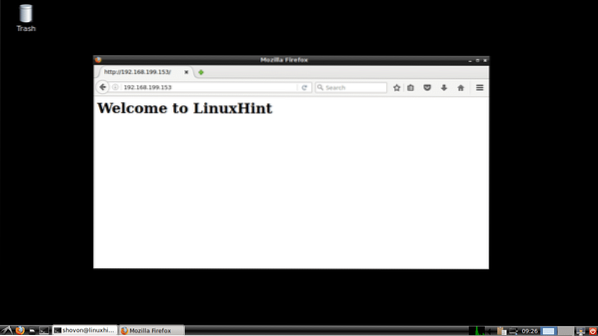
Sekarang jalankan arahan berikut dari komputer tempatan anda untuk meneruskan port 80 (http) ke port 6900 (katakanlah) ke komputer tempatan anda:
$ ssh -L 6900: 192.168.199.153: 80 localhost
Taipkan iya dan kemudian tekan

Sekarang taip kata laluan komputer tempatan anda dan tekan
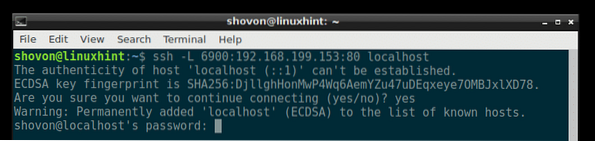
Anda bersambung.
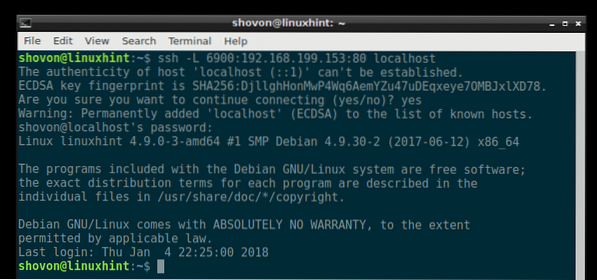
Sekarang anda boleh mengakses pelayan web yang anda lakukan sebelumnya sebagai http: // localhost: 6900 seperti yang anda lihat dalam tangkapan skrin di bawah.
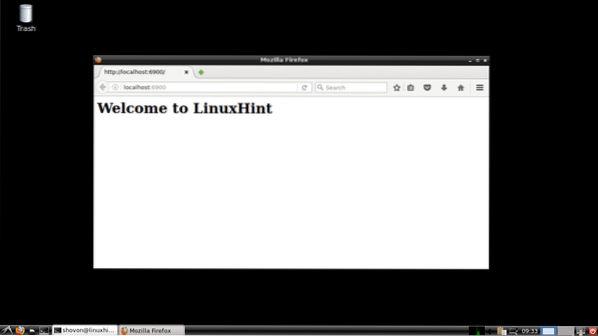
Penghantaran Pelabuhan Jauh
Penerusan port jauh adalah meneruskan port pelayan / komputer tempatan ke pelayan jauh. Oleh itu, walaupun pelayan / komputer tempatan anda tidak mempunyai alamat IP routable internet, anda masih boleh menyambung ke sana menggunakan IP pelayan jauh dan port yang diteruskan.
Katakan anda mahu menyambung ke pelayan web komputer tempatan anda dari internet. Tetapi ia tidak mempunyai alamat IP routable internet. Anda boleh menggunakan pelayan jauh (seperti VPS) yang dapat diakses dari internet dan melakukan pemajuan port jarak jauh dengannya. Saya tidak mempunyai VPS. Mari kita anggap saja pelayan1 adalah pelayan jauh.
Konfigurasi pertama pelayan1 pelayan untuk membolehkan port yang dihantar dapat diakses melalui internet.
Untuk melakukannya, edit / etc / sshd_config dengan arahan berikut:
$ sudo nano / etc / sshd_config
Anda harus melihat tetingkap berikut.
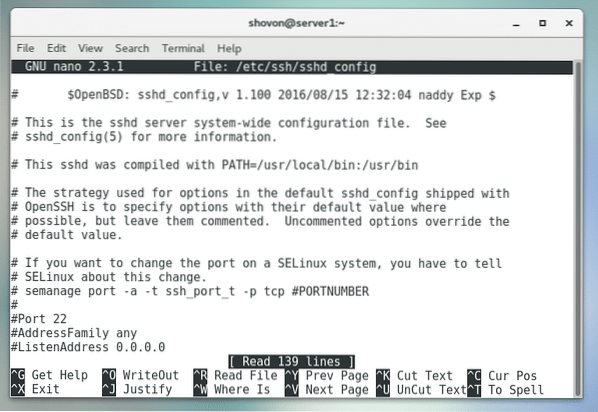
Tatal ke bawah dan cari Pelabuhan Gateway seperti yang ditandakan pada tangkapan skrin di bawah.
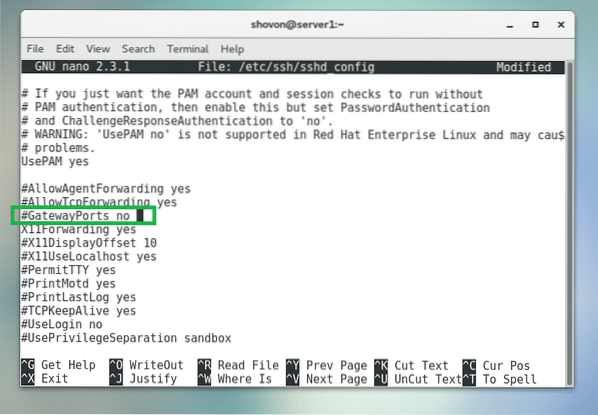
Sekarang tanggalkan dan tetapkan iya seperti yang ditandakan pada tangkapan skrin di bawah.
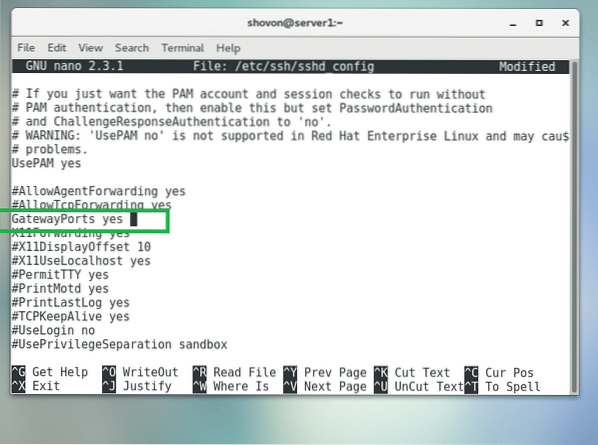
Sekarang tekan
Sekarang mulakan semula pelayan SSH dari pelayan1 dengan arahan berikut:
$ sudo systemctl mulakan semula sshd
Di komputer tempatan saya, pelayan laman web berjalan seperti yang anda lihat dalam tangkapan skrin di bawah.
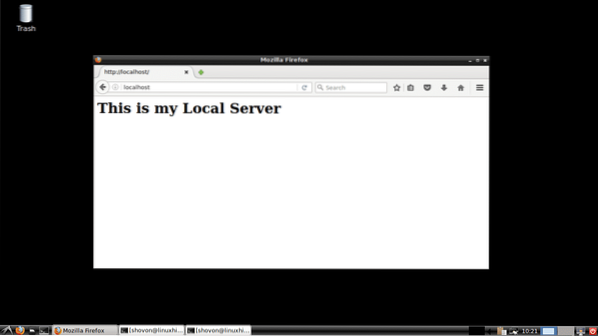
Sekarang anda boleh menjalankan perintah berikut dari komputer tempatan ke port ke hadapan 80 (http) komputer tempatan anda ke port 9999 pada pelayan jauh pelayan1 yang mempunyai alamat IP 192.168.199.153:
$ ssh -R 9999: localhost: 80 192.168.199.153
Taipkan iya dan tekan
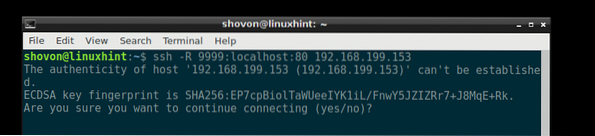
Taipkan kata laluan pelayan jauh anda pelayan1.
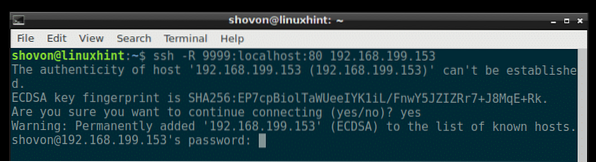
Anda bersambung.
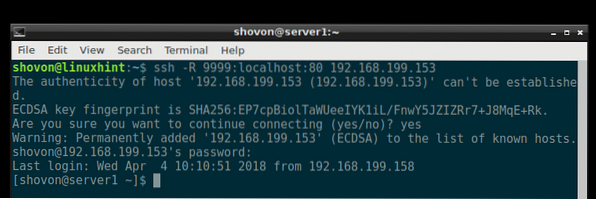
Seperti yang anda lihat dari tangkapan skrin di bawah, saya dapat menyambung ke port 9999 pada pelayan jauh saya pelayan1 dan mengakses pelayan web tempatan saya.
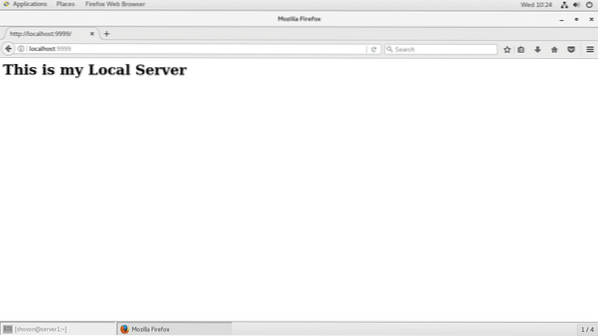
Saya juga boleh menyambung ke pelayan web saya menggunakan alamat IP pelayan jauh pelayan1 dan pelabuhan yang dimajukan 9999 dari komputer lain di rangkaian saya seperti yang anda lihat dari tangkapan skrin di bawah.
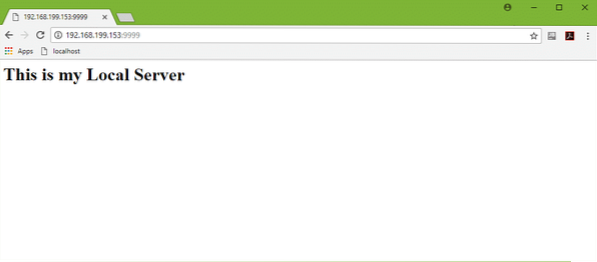
Itulah bagaimana anda melakukan pemajuan port SSH di Linux. Terima kasih kerana membaca artikel ini.
 Phenquestions
Phenquestions


